Co-déboguer dans une session de collaboration dans Visual Studio Code
La fonctionnalité de débogage collaboratif Visual Studio Live Share est un moyen puissant de déboguer un problème. Il permet une expérience collaborative pour résoudre les problèmes. Il vous donne également à vous et à d’autres participants à votre session la possibilité d’examiner les problèmes qui peuvent être spécifiques à l’environnement en fournissant une session de débogage partagée sur l’ordinateur de l’hôte.
Astuce
Étant donné que les participants peuvent accéder et modifier des fichiers indépendamment, en tant qu’hôte, vous pouvez restreindre les fichiers auxquels les invités sont en mesure d’accéder dans votre projet via un fichier .vsls.json. Vous devez également savoir que l’accès console/REPL permet aux participants d’exécuter des commandes sur votre ordinateur. Vous devez donc uniquement co-déboguer avec des personnes approuvées. Les invités doivent se rendre compte que, en raison de paramètres restrictifs, ils peuvent ne pas être en mesure de suivre le débogueur lors de leur procédure dans certains fichiers restreints. Pour plus d’informations, consultez Contrôle de l’accès et de la visibilité des fichiers.
L’utilisation du débogage collaboratif est simple.
Vérifiez que l’hôte et tous les invités ont installé l’extension de débogage appropriée. L’installation n’est pas toujours nécessaire, mais c’est généralement une bonne idée.
L’hôte, s’il n’est pas déjà configuré pour le projet, doit configurer launch.json pour déboguer l’application à partir de Visual Studio Code comme normale. Aucune configuration spéciale n’est requise.
L’hôte peut démarrer le débogage à l’aide du bouton sous l’onglet débogage, comme normal :

Astuce
Vous pouvez également participer à des sessions de débogage Visual Studio à partir de Visual Studio Code, et vice versa. Pour plus d’informations, consultez les instructions de Visual Studio pour le co-débogage.
Lorsque le débogueur se joint du côté de l’hôte, tous les invités sont également automatiquement attachés. Une session de débogage s’exécute sur l’ordinateur de l’hôte, mais tous les participants y sont connectés et ont leur propre vue :

Tout le monde peut parcourir le processus de débogage, de sorte que vous pouvez basculer entre les collaborateurs sans avoir à négocier le contrôle.
Remarque
Consultez la prise en charge de la plateforme pour plus d’informations sur la prise en charge des fonctionnalités de débogage par langue ou plateforme.
Chaque collaborateur peut examiner des variables, accéder à différents fichiers dans la pile des appels, inspecter des variables et même ajouter ou supprimer des points d’arrêt. Les fonctionnalités de co-édition permettent à chaque participant de suivre où se trouvent les autres afin qu’ils puissent basculer entre l’examen simultané des aspects du problème et le débogage collaboratif.
Remarque
Dans une session de collaboration en lecture seule, les invités ne pourront pas parcourir le processus de débogage. Ils peuvent ajouter ou supprimer des points d’arrêt et inspecter des variables.
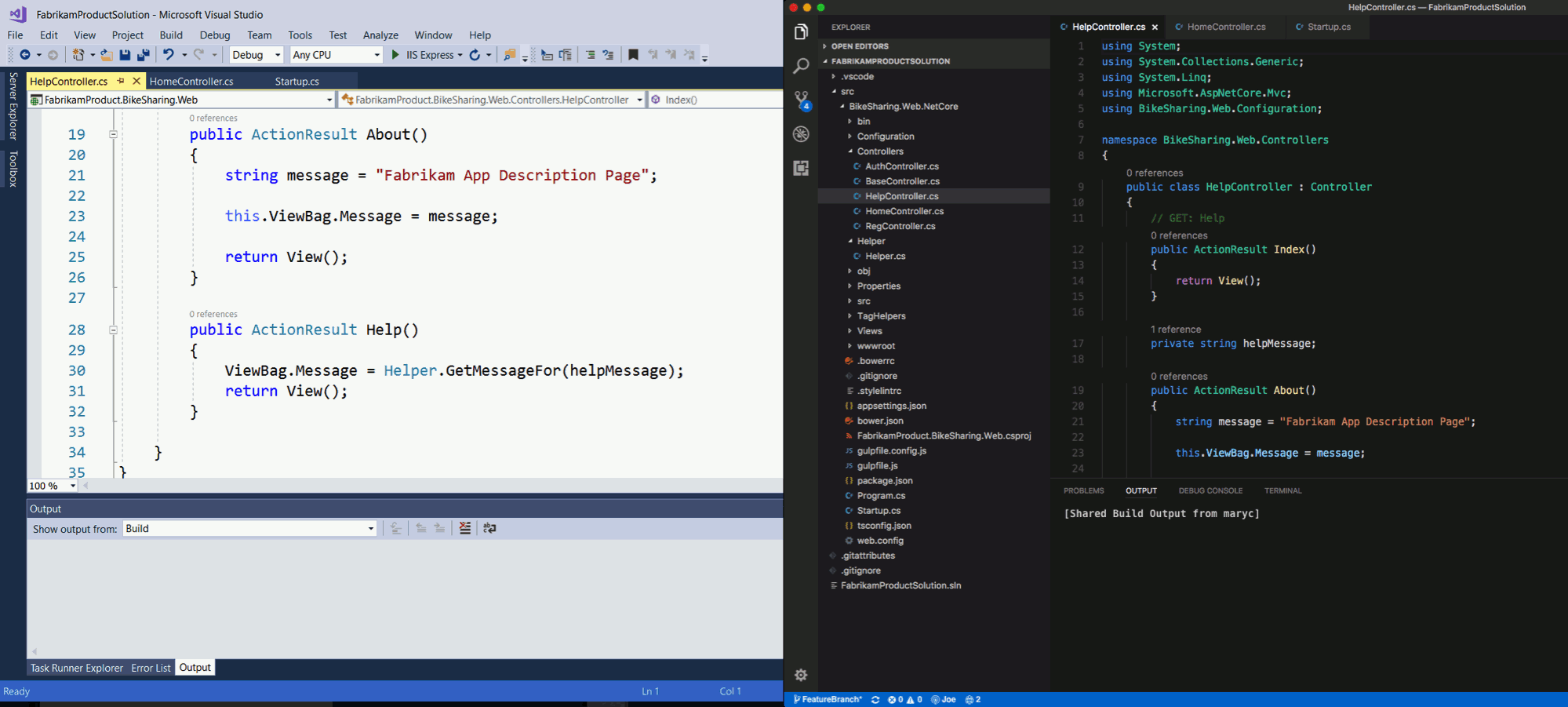
Modifier quand Visual Studio Code rejoint des sessions de débogage
Par défaut, en tant qu’invité, vous êtes automatiquement attaché aux sessions de débogage lorsqu’elles sont partagées par l’hôte. Vous pouvez trouver ce comportement perturbant.
Pour modifier ce comportement, ouvrez le menu Aide dans le coin inférieur gauche, puis sélectionnez Configurer les paramètres.
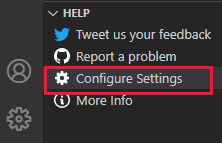
Faites défiler jusqu’à Live Share : Option de session de débogage de jointure, puis sélectionnez l’une des options suivantes :
| Paramètre | Comportement |
|---|---|
| Automatique | Valeur par défaut. Les invités rejoignent automatiquement toute session de débogage partagée lancée par l’hôte. |
| Invite | En tant qu’invité, vous êtes invité à rejoindre une session de débogage partagée au démarrage de l’hôte. |
| Manuel | En tant qu’invité, vous devez joindre manuellement des sessions de débogage. Voir Détacher et détacher. |
Détacher et rattacher
En tant qu’invité, vous souhaiterez peut-être arrêter temporairement le débogage. Vous pouvez sélectionner le bouton Arrêter dans la barre d’outils de débogage pour détacher le débogueur sans affecter l’hôte ou d’autres invités :

Si vous avez mis à jour vos paramètres afin de ne pas attacher automatiquement, ou si vous souhaitez le rattacher ultérieurement, vous pouvez le faire en sélectionnant Ctrl+Maj+P ou Cmd+Maj+P ou en sélectionnant l’élément de barre d’état de session, puis en sélectionnant Attacher à une session de débogage partagée :
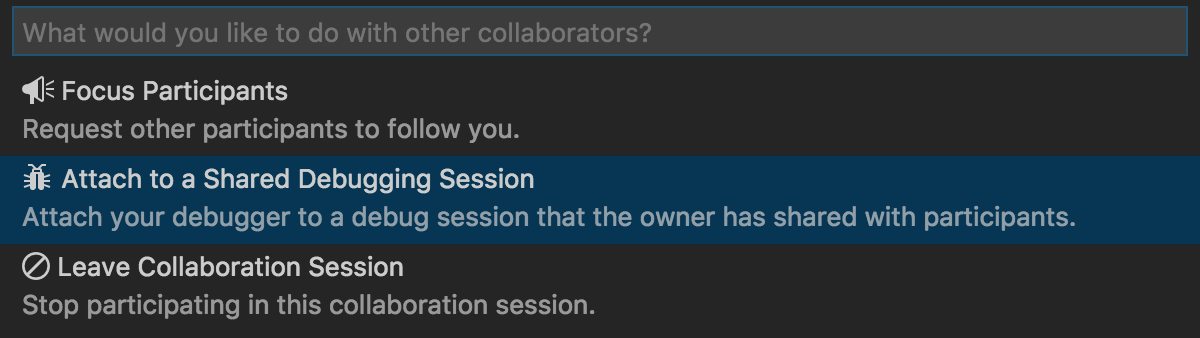
Partager l’application en cours d’exécution dans un navigateur
Contrairement à Visual Studio, Visual Studio Code ne prend pas en charge les ports d’application web connus pour les types de projet comme ASP.NET. Toutefois, si vous rejoignez une session de collaboration à partir d’un hôte Visual Studio, votre navigateur par défaut peut apparaître automatiquement au démarrage du débogage. Le navigateur est ensuite automatiquement connecté aux applications en cours d’exécution de l’hôte. Pour plus d’informations, consultez les fonctionnalités de Visual Studio.
En tant qu’hôte, vous pouvez obtenir quelque chose de similaire en partageant manuellement l’application, ou d’autres points de terminaison comme les services RESTful, à l’aide de la fonctionnalité Share Local Server. Les invités Visual Studio et Visual Studio Code peuvent ensuite ouvrir un navigateur sur le même port localhost pour voir l’application en cours d’exécution. Pour plus d’informations, consultez Partager un serveur.
Étapes suivantes
Commentaires
Bientôt disponible : Tout au long de 2024, nous allons supprimer progressivement GitHub Issues comme mécanisme de commentaires pour le contenu et le remplacer par un nouveau système de commentaires. Pour plus d’informations, consultez https://aka.ms/ContentUserFeedback.
Envoyer et afficher des commentaires pour